如何激活电脑预装Office2016家庭与学生版的教程
发布时间:2018-11-12 17:45:14 浏览数: 小编:qinglian
电脑预装了Office2016家庭与学生版,但是没有激活,那么该如何激活呢?下面就让我们一起来看下怎么激活它。
1、先看一下注意事项。

2、Office组件打开后,点击弹出的激活窗口。

3、激活助手会自动读取系统内的激活密钥。
1、先看一下注意事项。

2、Office组件打开后,点击弹出的激活窗口。

3、激活助手会自动读取系统内的激活密钥。
点击“2.联机兑换”
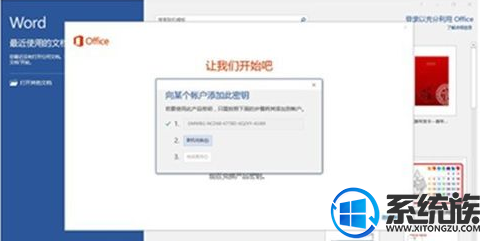
4、点击“下一步”。
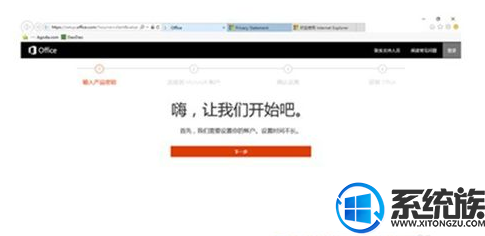
5、如果用户有微软账户,可以选择“登录”。
如果用户没有微软账户,选择“创建新的Microsoft账户”。
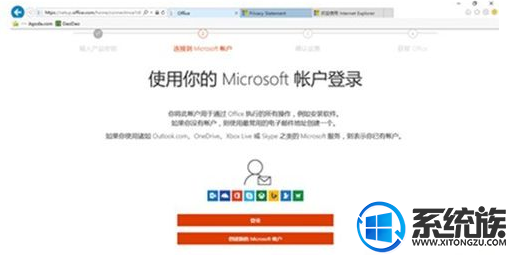
6、国家选择“中国”。
语言可根据用户需要,选择英语或简体中文。
之后,点击“完成”。

7、稍后将进行账户设置。
直至显示“即将完成”
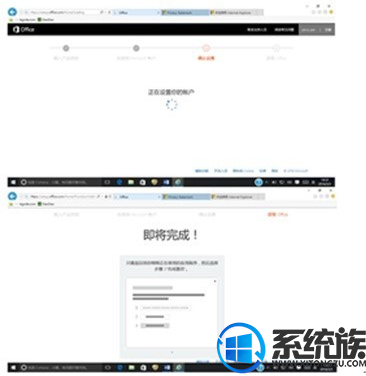
8、请从浏览器切换至Office应用。
点击“3.完成激活”。
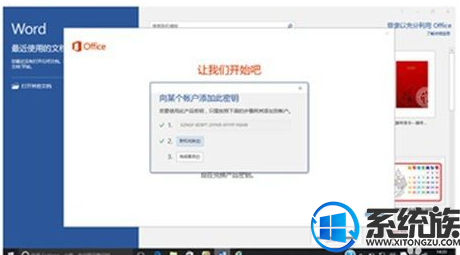
9、系统会弹出“激活Office”窗口,输入微软账户的邮箱。
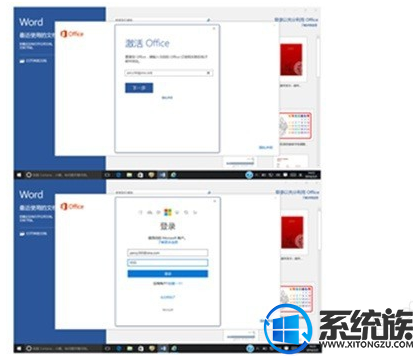
10、点击“确认”,再点击“接受”。
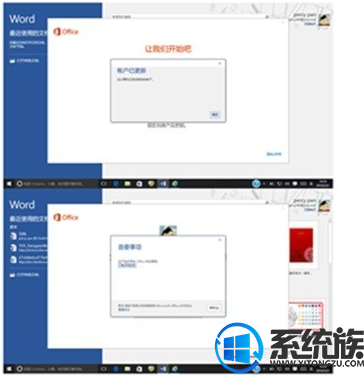
11、至此,激活就完成了。
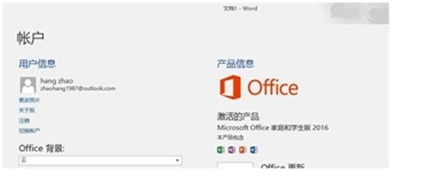
以上就是如何激活Office2016家庭与学生版的方法,希望可以帮助大家。



















